Si olvidó la contraseña de administrador de Windows 10, no podrá instalar ningún software. A veces ni siquiera puedes usar toda tu computadora, ¡lo cual es molesto! Microsoft no facilita el restablecimiento de su contraseña, pero tiene algunas opciones. En estas instrucciones, le daré 4 consejos sencillos y 1 extenso para recuperar la contraseña olvidada de Windows 10.
Hay varias formas de recuperar la contraseña. Uno de estos consejos eventualmente le ayudará a recuperar su contraseña olvidada de Windows 10. Es importante que usted sea el administrador de la computadora, no utilice esta información para obtener acceso a una computadora de la que no es administrador o no tiene permiso del propietario.
Recuperar una contraseña olvidada de Windows 10
Contraseña del disco de recuperación
La forma oficial de recuperar una contraseña olvidada de Windows 10 es utilizar contraseña del disco de recuperación. Los administradores de Windows 10 pueden crear una unidad de recuperación si olvidan su contraseña. La desventaja de una unidad de recuperación es que, lo has adivinado... necesitas una contraseña para la unidad de recuperación. POR olvidaste la contraseña.
Tiene un disco de recuperación de contraseña, luego recupere la contraseña con el disco de recuperación. ¿No tienes una contraseña de disco de recuperación? Luego pasa al siguiente consejo.
Cambiar contraseña con una cuenta de administrador diferente
Si aún puede iniciar sesión en Windows 10 con un PIN, una contraseña con foto u otra cuenta administrativa, es probable que pueda abrir un símbolo del sistema con privilegios administrativos y restablecer la contraseña de Windows 10 fácilmente.
En la ventana de búsqueda de Windows 10, escriba: cmd.exe, haga clic derecho en cmd.exe y seleccione ejecutar como administrador.
Para restablecer su contraseña olvidada, escriba el siguiente comando y presione Entrar. Reemplace la {cuenta de usuario} y la {contraseña} con su propia información.
usuario neto {cuenta de usuario} {contraseña}
por ejemplo: usuario de red Administrador nueva contraseña.
Restablecer contraseña de cuenta de Microsoft
Desde Windows 8, la mayoría de las personas usan una cuenta de Microsoft para iniciar sesión en Windows 10. Cuando haya olvidado la contraseña de su cuenta de Microsoft, todo lo que necesita hacer es usar otra computadora para acceder a la cuenta. Página de restablecimiento de contraseña de Windows Live Vaya al sitio web de Microsoft y restablezca la contraseña en línea. Esto es relativamente más fácil que restablecer la cuenta de administrador local.
Esto solo funciona si usa una cuenta de Windows para iniciar sesión en Windows, no con una cuenta de administrador local.
Recuperar la contraseña de Windows 10 con Hiren BOOTCD
Este es un método más avanzado pero intentaré explicarlo de la forma más sencilla posible. La conclusión es que usaremos HIREN BootCD para iniciar y usaremos Hiren BOOTCD para restablecer la contraseña de Windows a BLANCO (sin contraseña) con un editor de contraseñas. La mayoría de las veces funciona, a veces no.
Necesitas una memoria USB Si está completamente vacío y formateado, se perderán todos los datos del dispositivo USB. y una computadora de escritorio o portátil externa con acceso a Internet.
Para empezar, necesitas hacer lo ISO de Hiren BOOTCD para descargar. Luego descargas ISO2USB.exe.
Abra ISO2USB.exe. En el campo: Nueva etiqueta de unidad, dale un nombre al animal. No importa.
En Archivo ISO, seleccione el archivo ISO Hiren BOOTCD recién descargado.
Haga clic en Procesar para colocar el ISO en la memoria USB.
Simplemente espere hasta que se haya creado el ISO de arranque.
Ahora inicia tu computadora desde el USB.. Primero debe configurar la memoria USB en el orden de inicio para que Hiren BOOTCD se inicie antes de que se inicie Windows.
El problema es: cada computadora debe configurarse de manera diferente para configurar una memoria USB como el primer dispositivo en el 'orden de inicio del BIOS'. Por lo tanto, no me es posible ofrecer esto por separado para cada computadora en estas instrucciones. Pero lo voy a intentar; apague la computadora, apáguela completamente, presione el botón de encendido y presione F2 O F12 o DEL en su teclado lo antes posible. Ahora estás SI todo está bien en la configuración del Bios. Busque ORDEN DE ARRANQUE y cámbielo para que la memoria USB esté configurada como el primer dispositivo.
Después de haber configurado la memoria USB como el primer dispositivo en el BIOS de la computadora, ahora se cargará Hiren BOOTCD. Hiren Bootcd se parece a un entorno de Windows 7 o Windows 10. Se inicia un entorno Windows. Puedes reconocer HIREN BootCD por el fondo oscuro.
Tenga en cuenta: lo anterior es un ejemplo.
- Abra el menú Inicio -> Seguridad -> Contraseñas -> Editar contraseña NT
- Abra el archivo SAM (normalmente en la ubicación: C:\Windows\System32\config\SAM). Haga clic en ABRIR
- En la herramienta NTPWEdit, haga clic en su nombre de usuario cuya contraseña desea cambiar.
- Haga clic en el botón "Cambiar contraseña". Deje ambos campos de contraseña nueva vacíos y haga clic en Aceptar.
- Retire la memoria USB de la computadora
- Haga clic en el botón de inicio y cierre Windows, reinicia tu computadora.
- Asegúrese de que se inicie nuevamente Windows normal, no el CD de arranque HIREN.
Espero que su contraseña haya sido cambiada a BLANCO (sin contraseña) y que pueda iniciar sesión en Windows 10. Establezca usted mismo una nueva contraseña para su cuenta de administrador a través de Windows 10.
Restaura tu computadora hasta un punto en el que recuerdes la contraseña
Si no desea utilizar el software de restablecimiento de contraseña de Windows 10 o si su disco duro está cifrado con BitLocker, puede restaurar su computadora al punto de restauración más reciente con una contraseña anterior que recuerde. Sin embargo, será necesario reinstalar los programas instalados desde el punto de restauración.
Espero que esto te haya ayudado, ¡buena suerte!


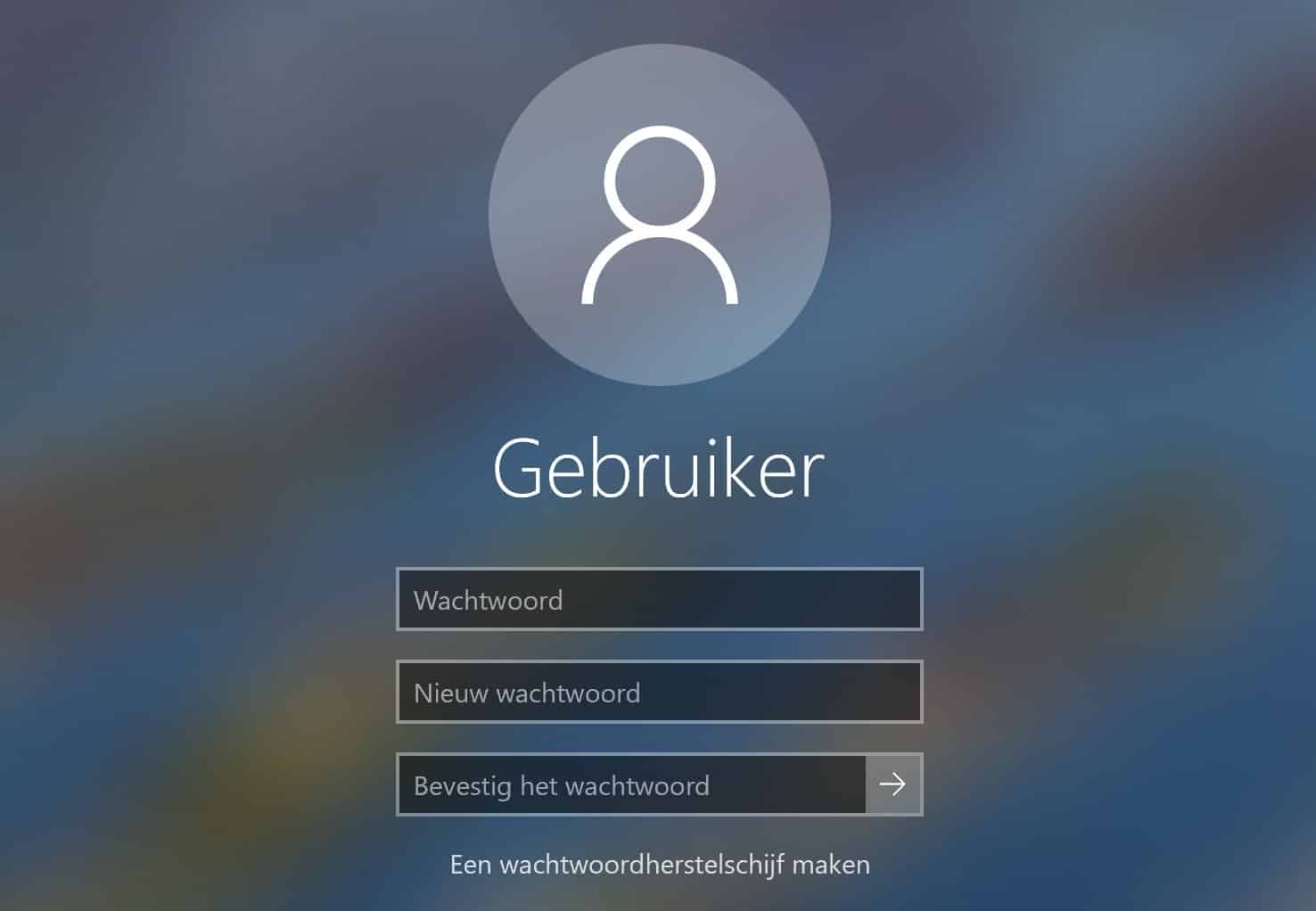
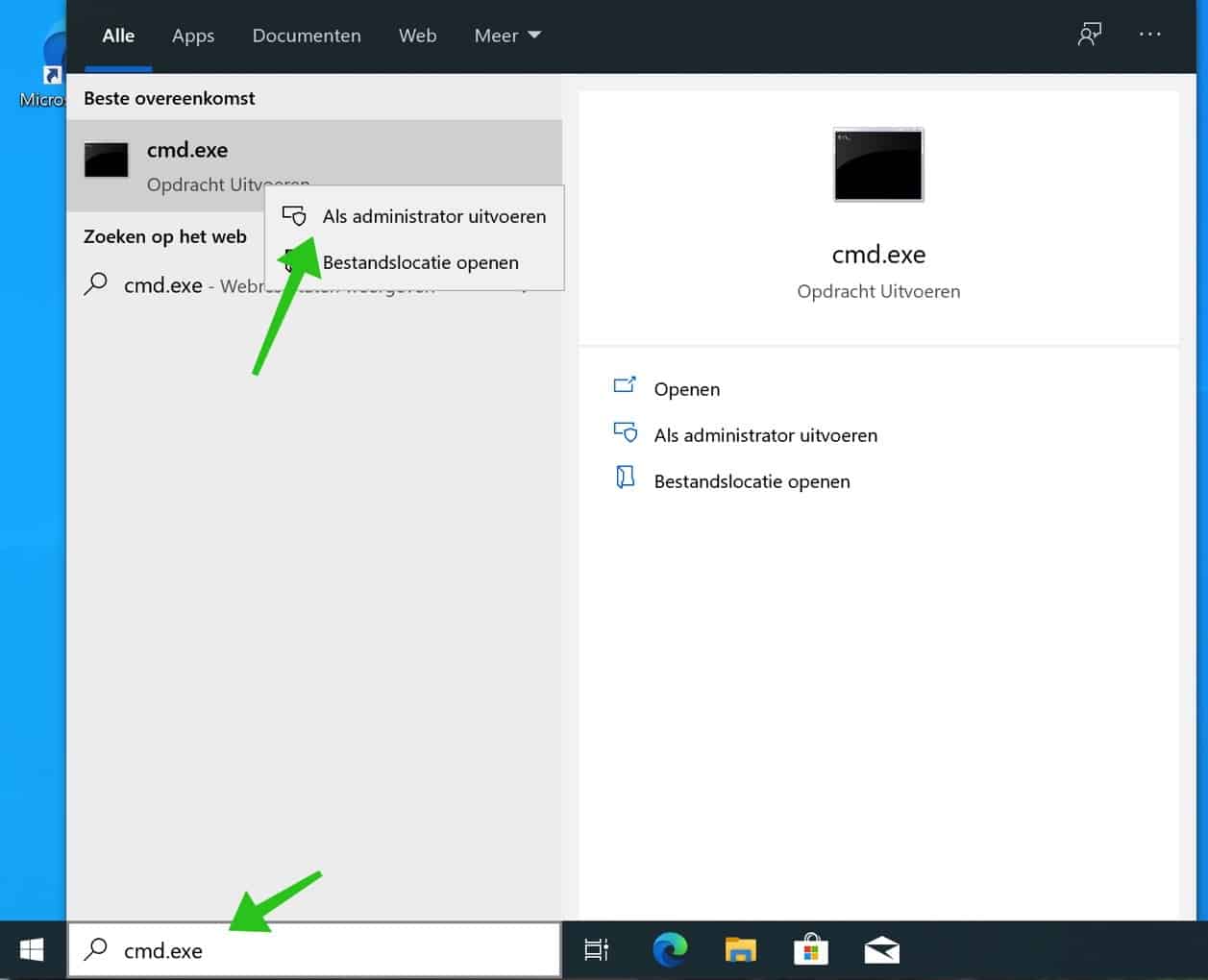
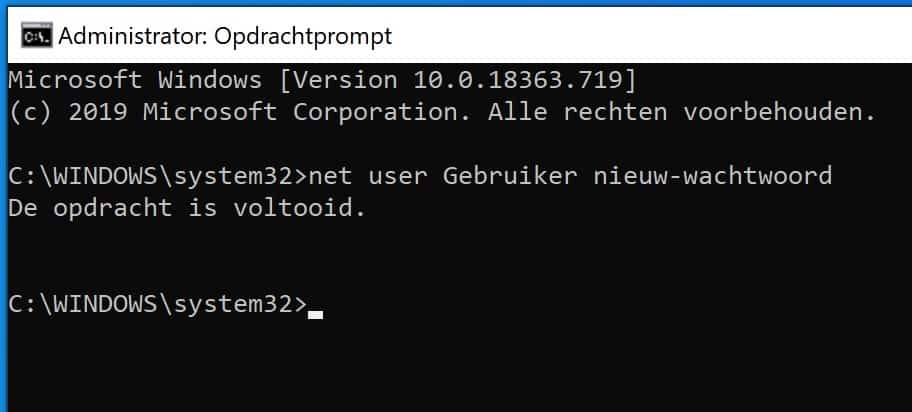
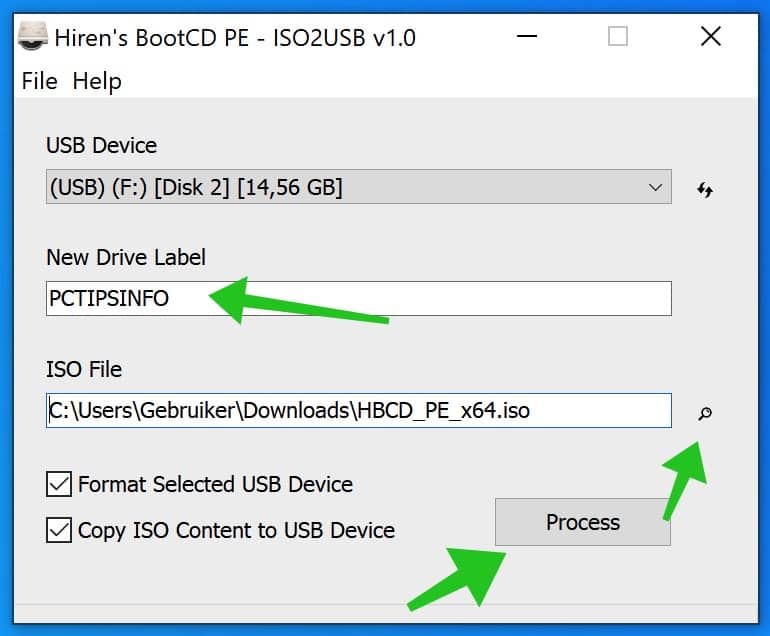
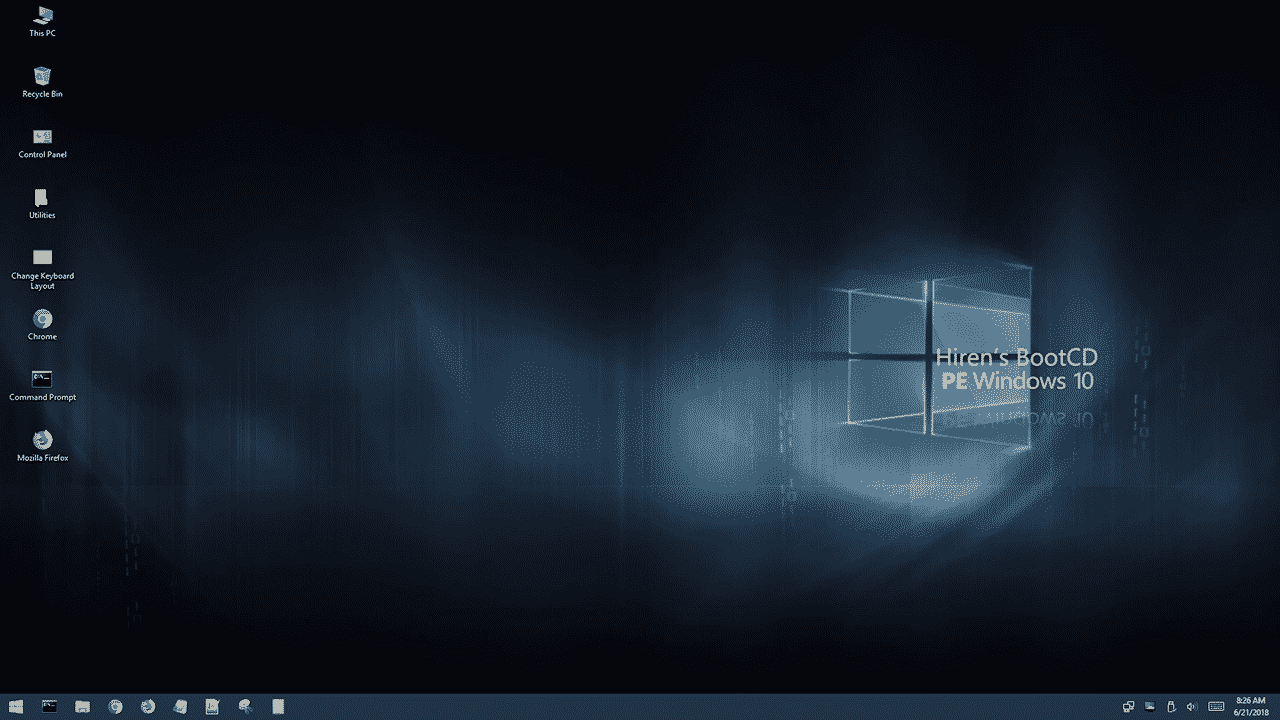
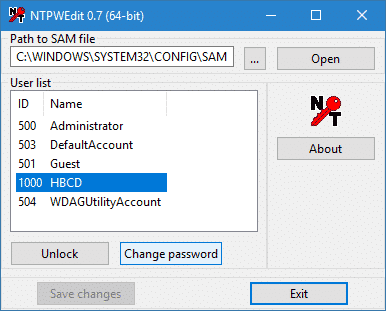
Olvidé la contraseña de mi cuenta de Windows recién creada.
Proporcioné por error mi número de teléfono fijo para la recuperación.
Si ingreso ese número no recibo un mensaje de texto para restaurar.
Además, la otra opción de recuperación sin número de teléfono no funciona porque no tengo contraseñas anteriores y la otra opción porque es una cuenta nueva.
He intentado contactar con Microsoft pero es imposible.
¿Hay alguna forma de resolver esto?
Mvg ene
Hola, parece ser una cuenta de Microsoft. Lamentablemente no. Puede si se ha creado una cuenta local Puede acceder a la PC, pero no al perfil de la cuenta de Microsoft.
https://www.pc-tips.info/tips/windows-tips/een-vergeten-wachtwoord-resetten-in-windows-10/
Contactar con Microsoft es la mejor opción: https://support.microsoft.com/nl-nl/account-billing/hulp-met-het-herstelformulier-voor-een-microsoft-account-b19c02d1-a782-dee6-93c3-dc8113b20c42
Buena suerte!
Hola Stefan, olvidé mi contraseña local de Windows y mi computadora portátil la solicita después de instalar Windows 11. Así que ya no puedo acceder al menú de mi código PIN. El procedimiento de olvido de contraseña no funciona. ¿Qué puedo hacer?
Hola, lo único que queda por hacer es reinstalar Windows mediante un medio de instalación creado en otra PC: https://support.microsoft.com/nl-nl/windows/installatiemedia-voor-windows-maken-99a58364-8c02-206f-aa6f-40c3b507420d y luego arrancar desde USB. O intente restablecer la contraseña (en blanco) a través de "Recuperar contraseña de Windows 10 con Hiren BOOTCD" en este artículo. ¡Buena suerte! Saludos Stefan
Me alegra poder pedirte ayuda, no recuerdo varias contraseñas. Tengo 71 años y he estado buscando en mi PC todo el día. ¡Gracias por tu ayuda!
Hola,
Creo que estoy jodido.
Por un error no puedo usar mi PIN y huella digital, ahora ya no tengo acceso a mi cuenta de administrador por lo que no se puede cambiar nada porque tampoco ya tampoco sé la contraseña de mi cuenta de administración porque siempre uso el PIN o huella digital. Aparentemente tampoco tengo un USB de recuperación, ¿cómo puedo restablecer completamente mi computadora portátil o aún obtener acceso a mi cuenta?
Tengo otras 2 cuentas a las que puedo acceder, pero no son cuentas de administrador
Hola ashley,
En este artículo encontrará un capítulo "Recuperación de contraseña de Windows 10 con Hiren BOOTCD". Para ello necesitas una memoria USB (vacía) y otro ordenador. Crea una memoria USB de arranque, inicia la PC con ella, luego puede establecer una contraseña en blanco en HirenBootCD para la cuenta cuya contraseña no recuerda y el PIN ya no funciona. Si es demasiado complicado, recomiendo preguntarle a alguien que sepa cómo crear un USB de arranque (también se indica en estas instrucciones) y que pueda ayudarlo más. Para reinstalar Windows, debe iniciar Windows con opciones de arranque avanzadas. Allí puede optar por reinstalar Windows: https://www.youtube.com/watch?v=s2V_g_IJT8Q
Buena suerte!
Hola, olvidé mi contraseña de Windows. ¿Alguien tiene una opción para restablecer eso?
¡Éxito, Stefan, muchas gracias! Una nota: tengo un Sony Vaio y hay que mantener presionado un botón que no sea F2, F12 o DEL al iniciar, a saber: “asistencia”.
Gracias de nuevo y saludos, Maarten Roest.
¡Me alegro de poder ayudar! Gracias por tu comentario
No veo "Símbolo del sistema (Administrador)" debajo de la pantalla del logotipo de Windows + tecla X.
¿Cómo es eso posible?
Lo he ajustado y lo dejé claro en las instrucciones.